Hvad er "SmartScreen", og hvorfor kører det på min pc?

Windows 10 indeholder SmartScreen, en funktion, der hjælper med at beskytte din pc mod downloadede malware og ondsindede websteder. "SmartScreen" -processen - med filnavnet "smartscreen.exe" - som du ser i task manager, er ansvarlig for denne funktion.
RELATERET: Hvad er denne proces, og hvorfor kører den på min pc?
Denne artikel er en del af vores igangværende serie, der forklarer forskellige processer, der findes i Task Manager, som Runtime Broker, svchost.exe, dwm.exe, ctfmon.exe, rundll32.exe, Adobe_Updater.exe og mange andre. Ved ikke, hvad disse tjenester er? Bedre start med at læse!
Hvad er SmartScreen?
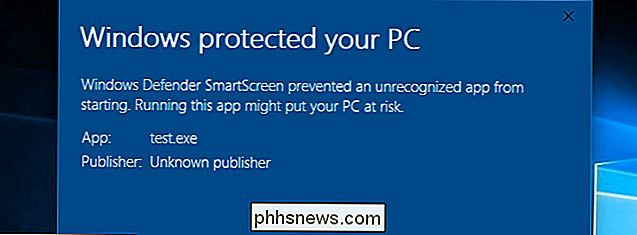
RELATED: Hvordan SmartScreen-filteret fungerer i Windows 8 og 10
SmartScreen blev tilføjet til Windows 8, og det er blevet forbedret i Windows 10. Når du downloader et program eller en fil, kontrollerer SmartScreen-filtret det mod en Microsoft-database. Hvis filen er blevet set før og er kendt for at være sikker, for eksempel, hvis du downloader installationsprogrammet til Chrome eller iTunes-SmartScreen, tillader det at køre. Hvis det er set før og er kendt for at være farlig malware, blokerer SmartScreen det. Hvis det ikke er set før, og Windows ikke er sikker på, om det er sikkert, forhindrer Windows appen i at starte og advarer dig om, at det kan være farligt, men lader dig omgå denne advarsel.
Denne tjeneste bruges også i Microsoft Edge og gem apps for at blokere skadeligt webindhold. SmartScreen-processen i operativsystemet hjælper imidlertid med at beskytte dig, uanset hvilken applikation du bruger til at downloade filer. Det hjælper, selvom du bruger Google Chrome eller Mozilla Firefox som din browser eller downloader filerne med et andet program.
RELATERET: Hvad er "Antimalware Service Executable" og hvorfor kører det på min pc?
SmartScreen er blot et andet sikkerhedsniveau ud over Windows Defender, som er repræsenteret af Antimalware Service Executable-processen på din pc. At have et sikkerhedssystem med flere lag hjælper med at holde din pc mere sikker, selvom du bruger et andet antivirusprogram og en webbrowser med egne anti-malware-funktioner.
Hvorfor bruger det CPU og hukommelse?
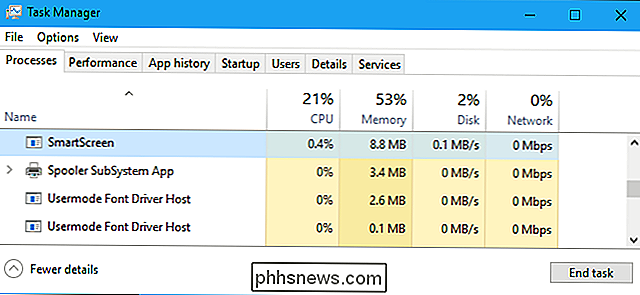
Det meste af tiden , sættes SmartScreen-processen i baggrunden og bruger næsten ingen systemressourcer. Du kan se det svæve ved 0% CPU og kun et par megabyte hukommelse, der bruges i Task Manager. Windows kan automatisk lukke processen til tider, når den ikke bliver brugt, så du kan ikke engang altid se den køre i baggrunden.
Men hvis du har SmartScreen aktiveret og du downloader et nyt program eller en fil, SmartScreen-spark ind i gear. Windows lancerer det, hvis det ikke allerede kører, og du vil se det bruge en smule CPU- og hukommelsesressourcer, da det beregner en hash af filen, sender det til Microsofts servere og venter på et svar for at se, om filen er sikker. Hvis det anses for sikkert, starter Windows programmet eller filen normalt.
SmartScreen-filteret bruges ud over de sædvanlige antivirus-kontroller, som udføres af Antimalware Service Executable-processen, hvis du bruger standard Windows Defender som din antivirusprogram.
Mængden af CPU og hukommelse, der anvendes, skal være ret lille, og hele processen skal være meget hurtig, selv om større filer vil tage længere tid at undersøge end mindre filer. Denne check udføres kun første gang du åbner et downloadet program eller en fil, så det spilder ikke bare ressourcer hver gang du åbner en applikation.
Kan jeg deaktivere det?
Du kan ikke helt deaktivere SmartScreen behandle. Selvom du slukker SmartScreen-funktionen i Windows, starter SmartScreen-processen stadig, når du logger ind på din pc. Det bruger dog ikke CPU-ressourcer og kun få megabyte hukommelse. Du kan tvinge denne proces fra Task Manager, men Windows lancerer det igen automatisk, når det er nødvendigt.
Du kan forhindre SmartScreen-processen i at bruge CPU- og hukommelsesressourcer i baggrunden ved at deaktivere SmartScreen-funktionen. Anbefal ikke dette, selvom!
SmartScreen er en nyttig sikkerhedsfunktion, der kan beskytte din pc mod malware. Selvom du har anden sikkerhedssoftware installeret, kan SmartScreen beskytte dig mod noget, som dit primære sikkerhedsprogram måske savner. Den bruger kun en lille mængde systemressourcer. RELATED:
Sådan deaktiveres SmartScreen-filteret i Windows 8 eller 10 Hvis du vil deaktivere SmartScreen-filteret, skal du gå til Windows Defender Security Center > App & Browser Control, og sæt derefter "Check apps and files" til "Off" i Windows 10.
Er det et virus?
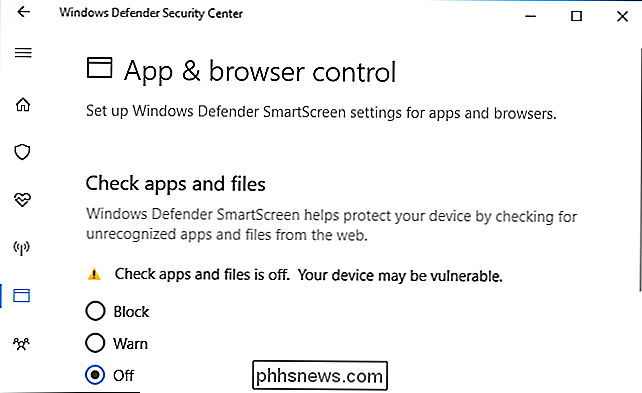
RELATED:
Hvad er det bedste antivirus til Windows 10? (Er Windows Defender godt nok?) Vi har ikke set nogen rapporter om malware, der efterligner SmartScreen- eller smartscreen.exe-processen. Denne proces er en del af Windows 10 og hjælper med at beskytte din pc mod malware, selvom ingen sikkerhedsløsning er perfekt. Men hvis du er bekymret, kan du have malware kørende på dit system, er det altid en god ide at køre en scanning med dit foretrukne antivirusprogram bare for at kontrollere, at alt er i orden.

Sådan får du din streaming video til at stoppe buffering Så meget
"Buffering ... buffering ... buffring ..." Det er vanvittigt, især hvis du har skåret ledningen og omfavnet streaming video. Hvis du har at gøre med stammende, hængende eller kun lavkvalitetsvideo, er der et par ting, du kan gøre for at forbedre det. Kontroller din internetforbindelseshastighed Før du gør noget, skal du køre en hastighedstest for at se hvordan dit internet udfører Nogle forbindelser er bare for langsomt til at afspille videoer ved indstillinger af høj kvalitet uden buffering.

Hvad er "Forbedret pegerpræcision" i Windows?
Indstillingen "Enhance Pointer Precision" i Windows kan faktisk gøre dig mindre præcis med musen i mange situationer. Dette dårligt forstås feature er som standard aktiveret i Windows, og er en form for mus acceleration. Hvad betyder forbedret pointer præcision? RELATERET: Mouse DPI og polling rates forklaret: Gør de for gaming?


